Se você trabalha com grandes volumes de dados no Excel, certamente já percebeu o quanto pode ser cansativo importar, organizar e tratar essas informações manualmente.
É aí que entra o Power Query, uma das ferramentas mais poderosas e transformadoras do Excel.
Ou seja, o Power Query é um recurso nativo do Excel que permite importar dados de diversas e transformá-los de forma rápida e automatizada. Ele funciona como uma central de tratamento de dados, onde você pode limpar, filtrar, juntar e reorganizar suas informações antes de usá-las em análises ou dashboards.
Então, com apenas alguns cliques, você já consegue automatizar processos que levariam horas para fazer manualmente.
Vamos entender melhor!
Acesse o Power Query no Excel
Observe que, temos como exemplo, a tabela de despesas abaixo disponível no Excel:
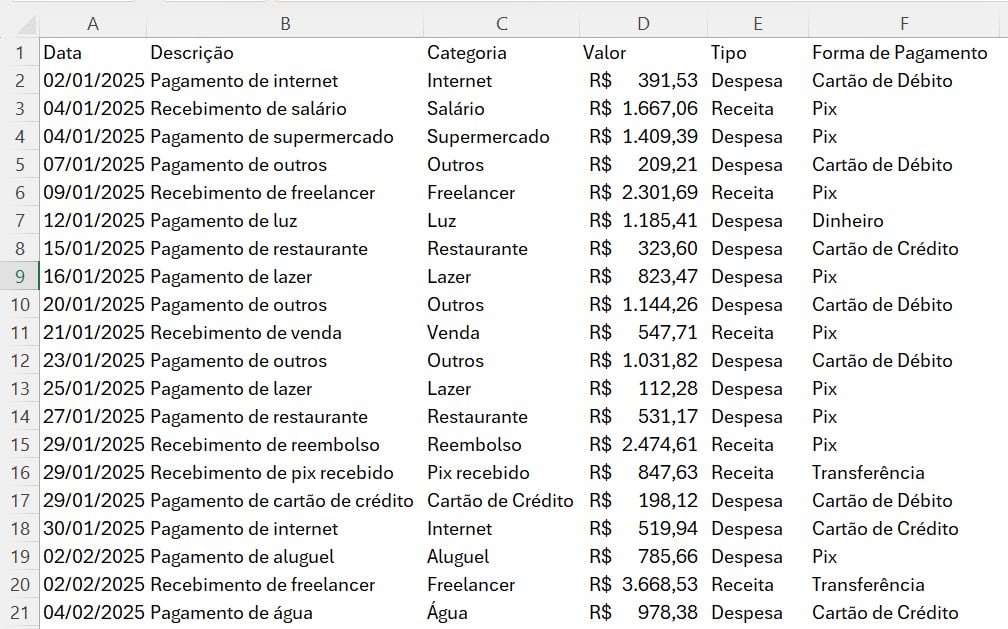
No caso, gostaríamos de editá-la de forma rápida e simples através do Power Query.
Então, selecione os dados, vá até a guia de Dados e clique em De Tabela /Intervalo:
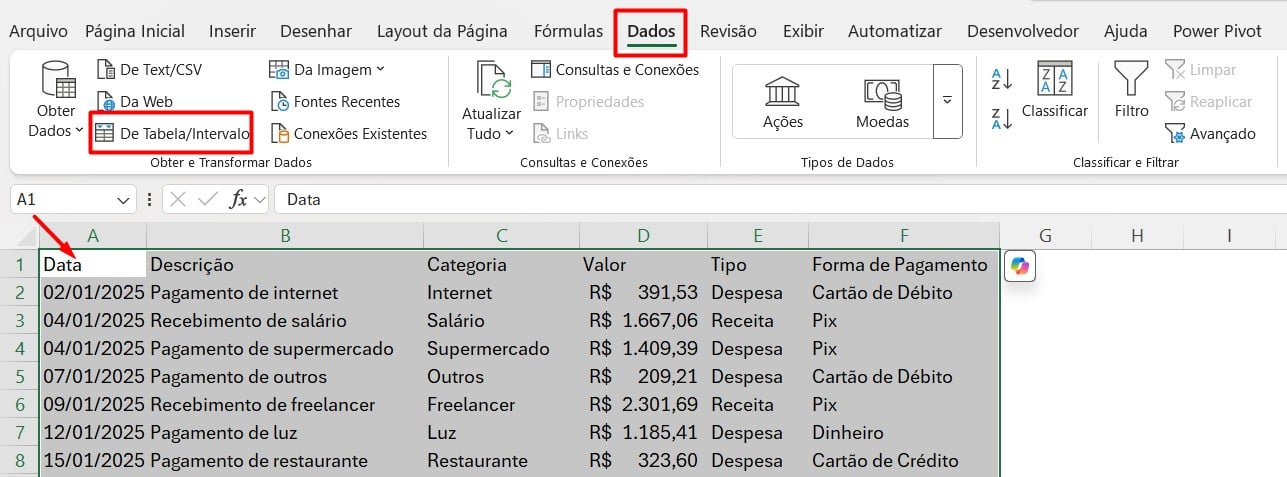
Após confirmar a ação com OK, o Power Query ficará disponível:
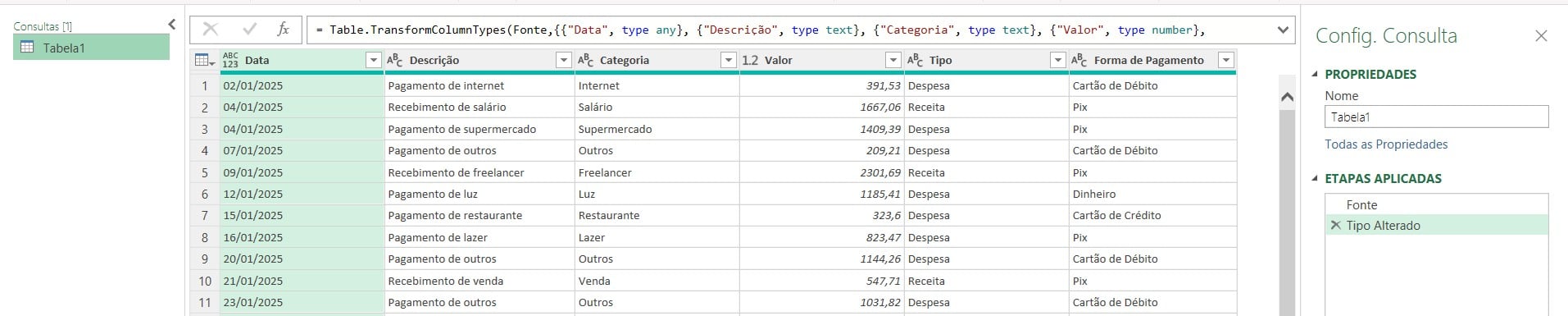
Transforme Seus Dados no Power Query
Sendo assim, agora que você já importou os dados, o próximo passo é tratar e organizar essas informações dentro do Editor do Power Query.
No caso, você pode realizar diversas transformações que ajudam a limpar e preparar a base para análise, sem precisar mexer diretamente na planilha.
Sendo assim, confira algumas das transformações mais comuns:
- Remover colunas desnecessárias
- Alterar nomes de colunas
- Filtrar linhas
- Preencher dados vazios
- Juntar tabelas (mesclar ou adicionar)
- Alterar tipos de dados (texto, número, data, entre outros.)
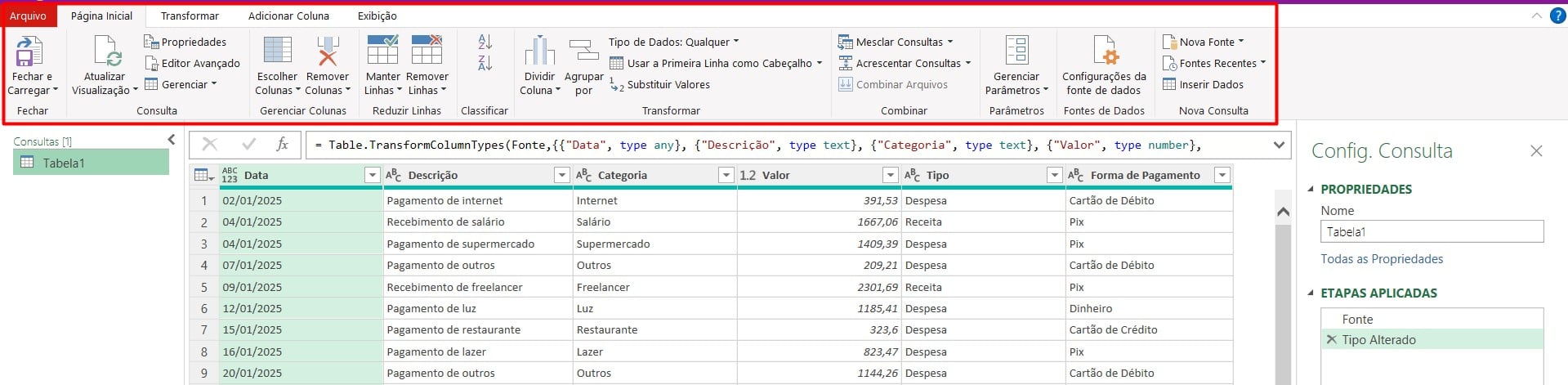
No caso, você poderá ajustar sua base de dados conforme suas necessidades, aplicando filtros, removendo informações desnecessárias e reorganizando os dados da forma mais adequada para sua análise.
Por fim, após todas as alterações desejadas, clique em Fechar e Aplicar para carregar seus dados novamente no Excel:
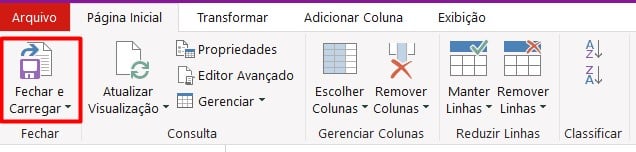
Portanto, com as dicas acima, você já tem o essencial para começar a usar o Power Query no Excel e aproveitar todo o seu potencial para importar, tratar e automatizar dados de forma prática, rápida e eficiente.
Curso de Power BI Completo:
Este é o curso que vai te transformar em NINJA no Microsoft Power BI. Curso do ZERO ao Avançado em videoaulas passo a passo. Carga horária +20 horas (e crescendo com aulas novas).
Por fim, deixe seu comentário sobre o que achou de usar este recurso e você também pode enviar a sua sugestão para os próximos posts. Até breve!










![Como-Criar-Cadastro-Sem-Repetição-no-Excel-[Dica-Ninja] Como Criar Cadastro Sem Repetição no Excel [Dica Ninja]](https://ninjadoexcel.com.br/wp-content/uploads/2023/05/Como-Criar-Cadastro-Sem-Repeticao-no-Excel-Dica-Ninja-304x170.jpg)



